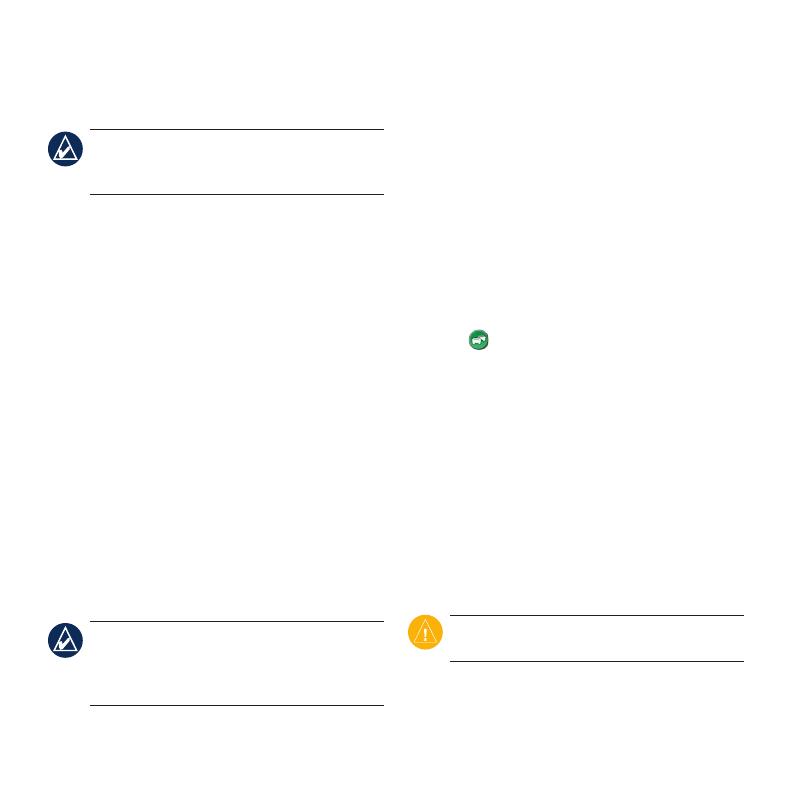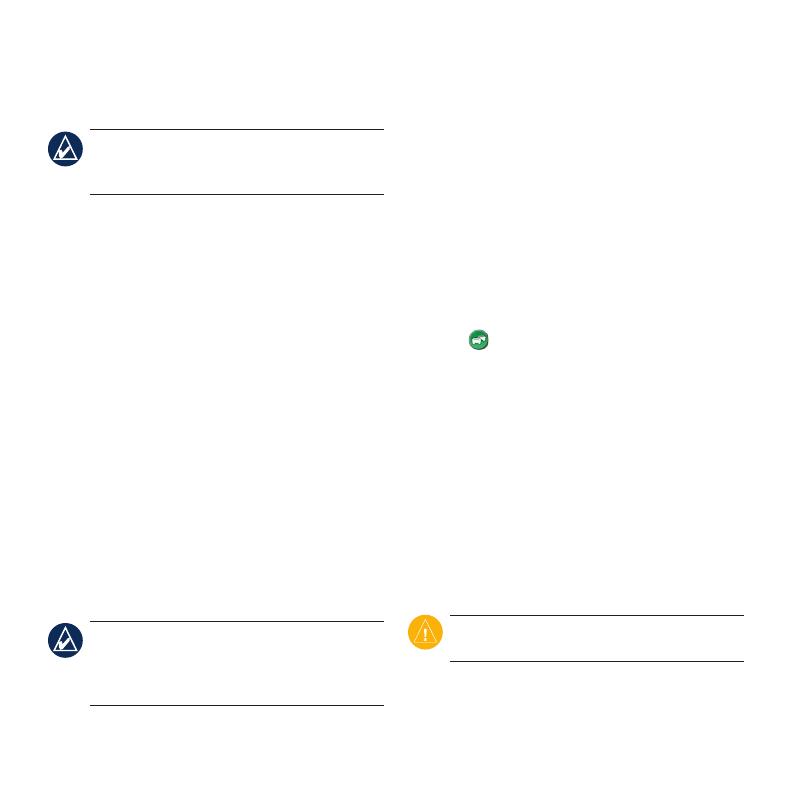
6
Применение приемника
сообщений о транспортных
потоках FM TMC
Компания Garmin не несет
ответственности за точность информации о
дорожной обстановке.
FM-приемник трафика, интегрированный
в автомобильный кабель питания, входит в
комплект поставки некоторых устройств nüvi.
Для получения информации о дорожной
обстановке приемник трафика должен быть
подсоединен к устройству nüvi и внешнему
питанию. Кроме того, приемник трафика и
устройство nüvi должны находиться в области
покрытия какой-либо станции в FM-диапазоне,
передающей данные по каналам TMC (каналам
сообщений о дорожной обстановке). Подписка
активируется автоматически, когда ваше
устройство GPS Garmin принимает сигнал со
спутников и сигнал о дорожной обстановке от
поставщика данной платной услуги.
Дополнительную информацию о FM-
приемниках трафика и о зонах покрытия см.
на сайте www.garmin.com/trafc.
Стекла с подогревом с
писпользованием металлических полосок
могут снизить эффективность работы
приемника трафика.
Во время расчета маршрута устройство nüvi
использует текущие данные о транспортных
потоках и оптимизирует маршрут для
обеспечения кратчайшего времени поездки. Это
не исключает попадания в участки с плотным
движением в случае отсутствия альтернативных
дорог. Если во время навигации по маршруту
задержка из-за пробок на дороге превышает
допустимое значение, устройство nüvi
автоматически рассчитывает новый маршрут.
Когда устройство принимает
информацию об
интенсивности движения, в левом верхнем
углу страницы карты отображается значок
трафика . Степень плотности движения по
маршруту или на дороге, по которой вы едете,
отображается изменением цвета значка трафика.
Коснитесь значка трафика, чтобы открыть меню
трафика.
Просмотр рекламных сообщений
В Северной Америке, если приемник трафика
входит в комплект поставки устройства nüvi,
вы можете получать рекламную информацию
о позициях и купонах. Коснитесь рекламы
на экране для поиска ближайшей позиции,
относящейся к рекламе.
Не пытайтесь записывать коды
купонов во время движения.